
Viele Benutzer wissen nicht, wie sie den Laptop-Touchpad-Treiber installieren, aber tatsächlich ist die Installationsmethode dieselbe wie bei anderen Treibern. Heute werde ich die spezifische Betriebsmethode im Detail vorstellen, um Benutzern zu helfen, die nicht viel über die Installation wissen. Zunächst müssen wir das Notebook-Modell und die Betriebssystemversion ermitteln, um sicherzustellen, dass der richtige Treiber heruntergeladen wird. Dann können wir es durch die folgenden Schritte installieren: 1. Schalten Sie Ihren Laptop ein und stellen Sie eine Verbindung zum Internet her. 2. Öffnen Sie den Browser und gehen Sie zur offiziellen Website des Notebook-Herstellers. 3. Suchen Sie auf der offiziellen Website nach entsprechenden Optionen wie „Support“ oder „Treiber-Download“ und klicken Sie zur Eingabe. 4. Suchen Sie je nach Notebook-Modell und Betriebssystemversion den Touchpad-Treiber auf der Treiber-Download-Seite und klicken Sie zum Herunterladen. 5. Nachdem der Download abgeschlossen ist, doppelklicken Sie auf die heruntergeladene Treiberdatei und befolgen Sie die Anweisungen, um sie zu installieren. Während des Installationsvorgangs müssen Sie möglicherweise der Lizenzvereinbarung zustimmen, den Installationsort auswählen usw. 6. Nachdem die Installation abgeschlossen ist, starten Sie den Laptop neu, damit der neue Treiber wirksam wird. Das Obige ist die spezifische Vorgehensweise zum Installieren des Notebook-Touchpad-Treibers. Ich hoffe, dass dieser Artikel denjenigen Benutzern hilfreich sein wird, die nicht wissen, wie man ihn installiert. Wenn Sie weitere Fragen haben, können Sie diesen Artikel lesen oder sich an den Kundendienst des Herstellers wenden.
Öffnen Sie Ihren Computer, klicken Sie mit der rechten Maustaste und wählen Sie „Verwalten“. Wählen Sie anschließend im Popup-Menü „Geräte-Manager“ aus.
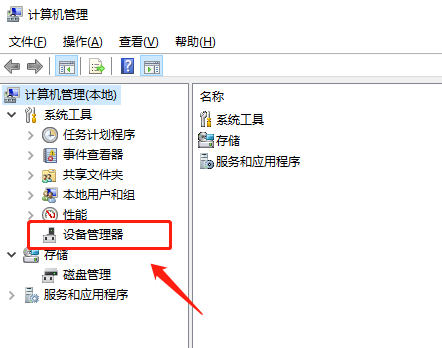
In der Informatik sind eine Maus und andere Zeigegeräte Eingabegeräte zur Bedienung einer Computerschnittstelle. Sie bestehen in der Regel aus einem fotoelektrischen Sensor und mehreren Tasten, die den Cursor auf dem Bildschirm bewegen und verschiedene Vorgänge ausführen. Die Maus ist eines der gebräuchlichsten Zeigegeräte, das die Position des Cursors durch Bewegen der Maus selbst steuert. Neben Mäusen gibt es auch andere Arten von Zeigegeräten wie Touchpads und Touchscreens, die ähnliche Funktionen ausführen können. Ob auf einem PC, Laptop oder Mobilgerät: Mäuse und andere Zeigegeräte spielen eine wichtige Rolle dabei, Benutzern ein komfortableres und intuitiveres Bedienerlebnis zu bieten.
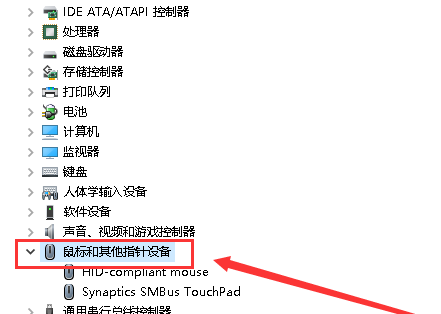
Im Allgemeinen heißt das Touchpad auf Englisch TouchPad.

Klicken Sie mit der rechten Maustaste auf den Treiber und wählen Sie „Treiber aktualisieren“.
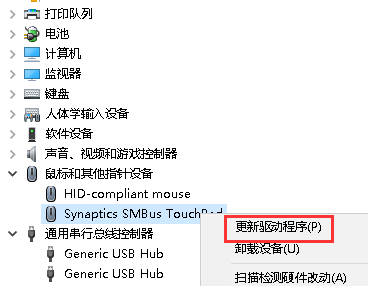
Sie können den Treiberaktualisierungsprozess vereinfachen, indem Sie die automatische Suche nach aktualisierter Treibersoftware verwenden. Diese Software kann automatisch die Treiber erkennen, die auf Ihrem Computer aktualisiert werden müssen, und Download- und Installationsfunktionen bereitstellen. Durch die Verwendung dieser Software können Sie Zeit und Mühe sparen und gleichzeitig die Treiber Ihres Computers immer auf dem neuesten Stand halten. Dies ist eine sehr praktische Option für Benutzer, die nicht mit der manuellen Aktualisierung von Treibern vertraut sind oder nicht genügend Zeit dafür haben. Wenn Sie also den Prozess der Treiberaktualisierung vereinfachen möchten, sollten Sie die automatische Suche nach aktualisierter Treibersoftware in Betracht ziehen.
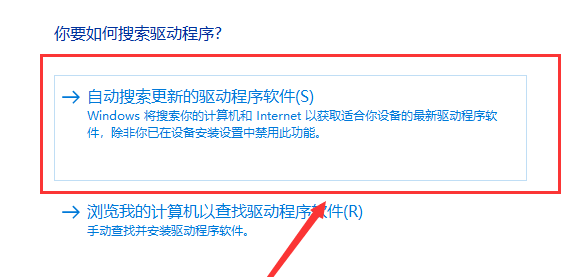
Warten Sie einfach geduldig, bis das System erfolgreich installiert wurde.
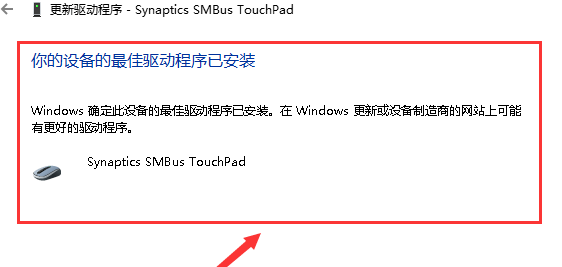
Das obige ist der detaillierte Inhalt vonSo installieren Sie den Laptop-Touchpad-Treiber. Für weitere Informationen folgen Sie bitte anderen verwandten Artikeln auf der PHP chinesischen Website!
 PHP-Tutorial
PHP-Tutorial
 Top 10 der sichersten digitalen Währungsumtausche im Jahr 2024
Top 10 der sichersten digitalen Währungsumtausche im Jahr 2024
 So lösen Sie das Problem, dass die Win11-Antivirensoftware nicht geöffnet werden kann
So lösen Sie das Problem, dass die Win11-Antivirensoftware nicht geöffnet werden kann
 Warum verschwinden die Wörter nach der Worteingabe?
Warum verschwinden die Wörter nach der Worteingabe?
 So entsperren Sie das Oppo-Telefon, wenn ich das Passwort vergessen habe
So entsperren Sie das Oppo-Telefon, wenn ich das Passwort vergessen habe
 Verwendung des Python-Rückgabewerts
Verwendung des Python-Rückgabewerts
 Welche Sortiermethoden gibt es?
Welche Sortiermethoden gibt es?
 So öffnen Sie eine Statusdatei
So öffnen Sie eine Statusdatei




